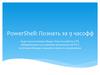Похожие презентации:
Назначение PowerShell
1. POWERSHELL
Назначение PowerShell• Windows PowerShell – более чем язык скриптов.
• Windows PowerShell – это целый механизм,
созданный для решения административных задач,
например:
▫ создание учетных записей
▫ конфигурация сервисов
▫ удаление почтовых ящиков
• PowerShell предоставляет возможность
проектировать GUI интерфейсы на своей базе. Вы
можете выполнять задачи двумя путями:
▫ Набирать команды в консоли
▫ Выбирать графические элементы, которые выполнят те
же
команды.
2. Назначение PowerShell
Где используется PowerShell?• PowerShell используется со всеми современными
продуктами Microsoft, такими как:
▫
▫
▫
▫
▫
Microsoft Exchange Server ( начиная с версии 2007)
Microsoft System Center Data Protection Manager
Microsoft System Center Operations Manager
Microsoft System Center Virtual Machine Manager
Microsoft SQL Server (начиная с версии 2008)
Get-Mailbox | Sort Size | Select -first 100 | Move-Mailbox Server2
3. Где используется PowerShell?
Какие команды вам уже знакомы?• Какие команды вы использовали в стандартной
командной строке Windows или Bash для
выполнения следующих задач:
▫
▫
▫
▫
▫
▫
▫
▫
Переход в папку
Получение списка файлов и подпапок в папке.
Копирование файлов
Отображение содержимого текстового файла.
Удаление файлов.
Перемещение файлов.
Переименование файлов.
Создание папок.
4. Какие команды вам уже знакомы?
Внешние команды• С PowerShell можно также запускать большинство
внешних команд (программ), таких как:
▫
▫
▫
▫
▫
▫
Ipconfig.exe
Ping.exe
Tracert.exe
Nslookup.exe
Pathping.exe
Net.exe (например, Net Use)
• PowerShell распознает многие из знакомых имен команд,
в том числе: Cd, Dir, Ls, Cat, Type, MkDir, RmDir, Rm, Del, Cp, Copy,
Move и так далее. Одновременно доступны наиболее
общие команды управления файлами и папками среды
Cmd.exe (которая использует синтаксис команд MS-DOS)
и оболочки *nix.
5. Внешние команды
Иерархические хранилища• Файловые системы Windows (как и файловые системы
других компьютеров) – иерархические.
• Файловые системы состоят из папок, которые содержат
или файлы, или другие папки. Папки содержат подпапки,
которые, опять же, содержат свои подпапки, и так далее
• Файловая система - это не единственное иерархическое
хранилище в Windows. Такими хранилищами также
являются:
▫ Системный реестр
▫ Хранилище сертификатов
▫ Active Directory
• Одна из «вкусностей» PowerShell - единая система работы
со всеми иерархическими хранилищами.
6. Иерархические хранилища
Единый набор команд для различныххранилищ
• Благодаря функции PowerShell, называемой провайдер PSDrive (или
просто провайдер) обеспечивается возможность использования
единого набора команд для навигации по разнообразным
хранилищам,.
• Провайдер представляет собой разновидность адаптера, который
устанавливает соединение с системой хранения и позволяет
использовать ее PowerShell также, как дисковый накопитель.
• PowerShell поставляется с набором провайдеров:
▫
▫
▫
▫
▫
▫
▫
Файловая система
IIS
Реестр
SQL Server
Переменные окружения
Active Directory
Хранилище сертификатов
7. Единый набор команд для различных хранилищ
Управление хранилищами PSDrive• Get-PSDrive - выводит все доступные хранилища. По
умолчанию, этот список включает все доступные
накопители и логические диски
• New-PSDrive - создает новое хранилище. Требуется
указать имя хранилища (без двоеточия на конце), имя
провайдера и стартовую точку или путь. Тип такой
стартовой точки или пути зависит от типа используемого
провайдера
• Remove-PSDrive - уничтожает хранилище. Возможно
удалить хранилища, присутствующие по умолчанию,
например HKCU: или ENV:, однако они будут
воссозданы при запуске нового экземпляра оболочки.
8. Управление хранилищами PSDrive
Псевдонимы• Get-Alias - отображение список всех
псевдонимов. Также можно использовать Dir
Alias: чтобы увидеть все содержимое папки
ALIAS:
• New-Alias - создание нового псевдонима. Здесь
обязательно указать имя нового псевдонима, а
также название команды, для которой он
предназначен.
• Del или Rm - удаление псевдонима из ALIAS:
drive.
• Import-Alias и Export-Alias - импорт и
экспорт псевдонимов в файл и из файла.
9. Псевдонимы
HELPHelp commandName
• С помощью некоторых параметров команды Help
можно получить еще более подробную информацию:
▫ -detailed - показ более детального описания
▫ -examples - показ примеров использования
▫ -full - показ полной информации, включая детальное
описание, описание каждого параметра и примеры
использования
▫ -online - открытие браузера и показ описания
командлетов на сайте Microsoft. На сайте может
содержаться обновленная или расширенная
информация, которая еще не была выпущена в
служебном пакете.
10. HELP
Расширения оболочки• Командлеты, присутствующие по умолчанию в оболочке, не
единственны доступные для нас командлеты.
Microsoft, так же, как и сторонние разработчики программного
обеспечения, могут создавать дополнительные командлеты и
провайдеры PSDrive, и предоставлять их в виде оснасток или
модулей. Управление оснастками осуществляется с помощью
набора командлетов, название которых включает
существительное PSSnapin:
▫
▫
▫
▫
▫
▫
Get-Module
Get-PSSnapin
Add-PSSnapin
Remove-PSSnapin
Import-Module
Remove-Module
Get-PSSnapin -registered
Get-Module -list
11. Расширения оболочки
Конвейеризация (piping)• Передача выходных данных одного командлета во
входные данные другого командлета называется
конвейеризацией. В других оболочках также используется
конвейер. Например, это стандартная команда в Cmd.exe:
dir | more
• Здесь выходные данные команды Dir перенаправляются
во входные данные команды More, которая создает
постраничное отображение выходных данных.
• Конвейер широко применяется в PowerShell. Весьма
распространенным явлением здесь является строка из
множество командлетов, связанных между собой
конвейером. Данные переходят из одного командлета в
другой, при этом они уточняются, детализируются и
превращаются в требуюмую информацию.
12. Конвейеризация (piping)
Вывод командлетов• Основные командлеты для модификации
вывода
• Format-Table, имеет alias Ft
• Format-List, имеет alias Fl
• Format-Wide, имеет alias Fw
Get-Service | Format-List
Get-Process | Fw
13. Вывод командлетов
КонвейерGet-Process
Import-CSV
ADAccount
Format-List
New-ADUser
Enable-
14. Конвейер
Терминология• командлет Get-Process помещает элементы процесса в
конвейер. Иными словами, командлет Get-Process помещает
объекты процесса в конвейер.
• Эти объекты имеют атрибуты. Для процесса атрибутами могут
быть имя, ID, объем занимаемой памяти и.т.д. То есть, объект
процесса обладает свойством имени, свойством ID, и.т.д
Pid
Name
Image
092
Notepad
notepad.exe
098
Windows Paint
mspaint.exe
112
Calculator
calc.exe
164
PowerShell
powershell.exe
15. Терминология
Перенаправление ввода-вывода иформатирование
• Имеется ряд Out- командлетов
▫
▫
▫
▫
▫
Out-GridView
Out-Printer
Out-File
Out-Host
Out-Null
Get-Process
Format-List
[OutDefault]
16. Перенаправление ввода-вывода и форматирование
Свойства объектов• Командлеты возвращают объекты
• Командлеты используют объекты как входные
данные
• Командлеты могут принимать свойства входящих
объектов в качестве параметров
Get-Service –computerName HOST01
• Параметры можно получить из свойства,
переданного другим командлетом
Get-ComputerInventory
Get-Service
17. Свойства объектов
Правило 1 – определен ли формат?• После того, как оболочка определила имя типа
того элемента, который требуется отобразить,
первым делом она проверяет, определен ли
формат просмотра для данного типа
▫ Форматы просмотра указаны в специальных
конфигурационных XML-файлах
▫ Файлы, название которых имеет расширение
.format.ps1xml, содержат определенный формат
просмотра.
▫ Для нахождения этих файлов используется
команда
Dir $pshome
18. Правило 1 – определен ли формат?
Правило 2 – какие свойствадолжны отображаться?
• Если формат не определен
▫ Чтобы принять решение, оболочка проверяет,
зарегистрирован ли тип расширения
DefaultDisplayPropertySet для того имени, которое
необходимо отобразить.
▫ Типы расширений хранятся в XML-файлах, так же,
как и форматы просмотра.
▫ Находятся там же
Dir $pshome
• Не модифицируйте файлы форматов: они
подписаны. Создавайте свои.
19. Правило 2 – какие свойства должны отображаться?
Правило 3 – Table или List?• Сколько свойств элемента необходимо показать –
либо те, что определены в DefaultDisplayPropertySet,
либо все.
• Если оболочке требуется отобразить не более
четырех свойств, используется таблица. Если пять и
более – используется список. Это правило
гарантирует, что таблица поместится в стандартное
окно консоли стандартного размера.
• После того, как оболочка определила, какую форму
(таблицу или список) следует использовать, она
начинает создавать эту форму. Для этого происходит
внутреннее обращение к командлету Format-List или
Format-Table, куда и передаются элементы, которые
необходимо отформатировать и показать.
20. Правило 3 – Table или List?
Out-Default• В конце каждого командного конвейера находится
командлет Out-Default. Он всегда находится там, даже
если вы не указали его в командной строке. Его работа
заключается в том, чтобы принять окончательные
выходные данные из конвейера и передать их командлету
Out-Host, который отвечает за вывод информации на
экран.
• Если вы наберете команды:
1. Get-Process
2. Get-Process | Out-Default
3. Get-Process | Out-Host
то получите одинаковые результаты
• Вызывать Out-Default нет необходимости. Можно
использовать другие командлеты для перенаправления
вывода.
21. Out-Default
Дополнительные данные• Для того чтобы добавить пользовательские свойства
к объекту, используется команда Select-Object.
Например, чтобы добавить атрибут ComputerName к
элементу Computer, у которого уже есть атрибут
Name, можно запустить команду:
Get-ADComputer –Filter * | Select
*,@{Label='ComputerName';Expression={$_.N
ame}
• Если нужно добавить свои собственные колонки в
таблицу, то вместо того, чтобы придавать новые
свойства объекту, можно запустить команду:
Get-ADComputer –Filter * | Ft
DnsHostName,Enabled,@{Label='ComputerName
';Expression={$_.Name}}
22. Дополнительные данные
Создание HTML-файлов• Может потребоваться просмотреть данные через
браузер
• Командлет ConvertTo-HTML
▫ Преобразует данные в таблицу HTML
▫ Данные выводятся не в файл, а в стандартный
вывод.
▫ Данные могут быть сохранены в файл посредством
командлета Out-File.
1. Get-EventLog Security –newest 20 |
ConvertTo-HTML | Out-File events.htm
• Параметры ConvertTo-HTML позволяют
изменить заголовки и подгрузить таблицы CSS.
23. Создание HTML-файлов
Основные командлеты PowerShell• Пребразование данных
▫
▫
▫
▫
▫
Sort-Object
Group-Object
Measure-Object
Select-Object
Compare-Object
• Импорт и экспорт данных
▫
▫
▫
▫
Import-CSV
Export-CSV
Import-CliXML
Export-CliXML
24. Основные командлеты PowerShell
Сортировка объектов• Sort-Object позволяет изменить порядок, в
котором перечисляются объекты
• Sort-Object может принимать входящие данные
любого типа
• Необходимо указать свойства, в соответствии с
которыми будет сформирован список объектов
• Если объекты по умолчанию отсортированы в
восходящем порядке, указав параметр –
Descending, можно изменить порядок на
нисходящий
1. Get-Service | Sort-Object Status
2. Get-Service | Sort-Object Status –
Descending
3. Get-Service | Sort Status,Name
25. Сортировка объектов
Группировка объектов• Командлет Group-Object изучает свойства
заданных объектов и объединяет объекты в
группы по значениям каждого свойства
• На выходе Group-Object показывает,
сколько объектов находится в каждой группе.
Group-Object полезен, когда свойства
объектов имеют повторяющиеся значения
Get-Service | Group-Object status
26. Группировка объектов
Измерения…• Командлет Measure-Object считает число включенных
объектов, а также считает составные значения числовых
свойств объектов.
▫
▫
▫
▫
–average
–sum
–minimum
–maximum
• Measure-Object забирает в себя входящие объекты, то
есть, поступив в него, они убираются с конвейера
• Measure-Object обычно последний командлет в цепочке
1. Get-EventLog Security –newest 20 | Export-CSV
new-events.csv
2. Get-Process | Sort VM –desc | Select –First 10
| Export-CSV top-vm.csv
3. Import-CliXML procs.xml | Get-Member
27. Измерения…
Выбор объектов и свойств• Командлет Select-Object используется
для двух целей
1. для выбора подмножества объектов в
конвейере: -First, -Last и –Skip
Get-Process | Select-Object –First 10
2. Для выбора свойств объектов
Get-Process | Select-Object
Name,ID,VM,PM
• В комбинации
Get-Process | Select Name,ID –First 10
28. Выбор объектов и свойств
CSV и XML• PowerShell может читать и записывать
файлы, в которых значения разделены
запятой (CSV), а также простые XML файлы
• Import-CSV, Export-CSV, Import-CliXML,
Export-CliXML
1. Get-EventLog Security –newest 20 | Export-CSV
new-events.csv
2. Get-Process | Sort VM –desc | Select –First 10
| Export-CSV top-vm.csv
3. Import-CliXML procs.xml | Get-Member
29. CSV и XML
Операторы сравненияОсновные
Чувствительные к
регистру
Нечувствительные
к регистру
-eq – равно
-ceq – равно
-ieq – равно
-ne – не равно
-cne – не равно
-ine – не равно
-le – меньше или равно -cle – меньше или
равно
-ile – меньше или
равно
-ge – больше или
равно
-cge – больше или
равно
-ige – больше или
равно
-gt – больше, чем
-cgt – больше, чем
-igt – больше, чем
-lt – меньше чем
-clt – меньше чем
-ilt – меньше чем
30. Операторы сравнения
Операторы булевой алгебры• В сложных сравнениях используются
операторы –and и –or
1. 4 –gt 10 –or 10 –gt 4 # $True
2. 4 –lt 10 –and “Hello” –ne “hello” # $False
• Обычно сравнения выполняются слева
направо, однако можно группировать
выражения
1. (4 –gt 10 –and (10 –lt 4 –or 10 –gt 5)) –and 10 –le 10
31. Операторы булевой алгебры
Фильтрация конвейеров• Командлет Where-Object
▫ Используется для выборки объектов из
конвейера
▫ Выбирает объекты, подходящие по критериям
• Where-Object использует специальную
переменную $_, обозначающую текущий
объект.
Get-Service | Where-Object { $_.Status –eq "Running" }
32. Фильтрация конвейеров
Перечисление объектов• Командлет ForEach-Object:
▫ Позволяет выполнить операции над набором
объектов
▫ Where-Object использует $_ для обозначения
текущего объекта
▫ Использует блок скрипта {}
Get-Service | Where-Object { $_.Status –eq “Stopped” }
| ForEach-Object { $_.Start() }
33. Перечисление объектов
Позиционные параметры• Позиционные параметры не требуют указания их
имен в командной строке.
• Использование таких параметров основывается на
их расположении (позиции) в командной строке.
• Это упрощает ввод команд:
Stop-Process –id 53 # Исполняется корректно
Stop-Process 53 # Исполняется корректно
Имена позиционых параметров указываются в справке в
квадратных скобках []
Stop-Process [-Id] <Int32[]>
• Имена параметров, кроме позиционных, могут
находиться в любой части командной строки.
▫ Использование имен параметров делает код легче для
понимания.
34. Позиционные параметры
Привязка данных конвейера позначению
• Многие параметры предназначены для того, чтобы принимать
данные из конвейера. Этот процесс называется привязкой
(binding).
• Этот процесс использовался ранее:
Get-Service | Where-Object { $_.Status –eq “Running”
}
-InputObject <psobject>
Specifies the objects to be filtered. You can a…
Required? false
Position? named
Default value
Accept pipeline input? true (ByValue)
Accept wildcard characters? False
35. Привязка данных конвейера по значению
Привязка данных конвейера поимени свойства
• В рамках данной техники оболочка ищет имя параметра, после чего
проверяют, обладают ли входящие объекты соответствующими
свойствами. Если да – соответствующее свойство привязывается к
параметру. Обратите внимание, что данный тип привязки встречается
только тогда, когда оболочка не смогла привязать входящие данные
по значению. Например, изучите справочную информацию по
командлету Get-Service.
-ComputerName <string[]>
Gets the services running on the specified computers…
Required? false
Position? named
Default value Localhost
Accept pipeline input? true (ByPropertyName)
Accept wildcard characters? False
36. Привязка данных конвейера по имени свойства
Переименование свойств• Когда требуется связывать командлеты, использующие
разные названия для одинаковых свойств.
▫ Просто по значению
▫ По имени свойства –требуется переименования данного
свойства
• Переименование с использованием Select-Object
• Select-Object
@{Label=”Newname”;Expression={$_.Oldname}}
1.
2.
Get-ADComputer –Filter * | Select *,
@{Label=”ComputerName”;Expression={$_.Name}}
Get-ADComputer –Filter * | Select *,
@{Label=”ComputerName”;Expression={$_.Name}} |
Get-Service
37. Переименование свойств
passThru (Passthrough)• Большинство «командлетов действия» могут принимать
входящие данные, но не передают объекты далее по
конвейеру.
New-ADUser –name JohnD –samaccountname JohnDoe
# созданный пользователь будет находиться в
отключенном состоянии
• Командлеты, по умолчанию не передающие по объекты
на конвейер, требуют дополнительного параметра –
passThru
New-ADUser –name JohnD –samaccountname JohnDoe –
passThru | Enable-ADAccount
# созданный пользователь будет передан EnableADAccount
• –passThru используется многими командлетами (см.
справку)
38. passThru (Passthrough)
WMI• Windows Management Instrumentation –
технология управления, являющаяся частью
операционной системы Windows. Впервые она
появилась в Windows NT 4.0, и обеспечивала
стабильный доступ к настройкам как
локального, так и удаленных компьютеров.
• Использование WMI не всегда было простым:
такие технологии, как VBScript требуют
программного подхода к использованию WMI, и
администраторам было сложно справиться с
этой задачей.
• PowerShell предлагает администраторам самый
легкий и доступный способ работы с WMI.
39. WMI
Взаимодействие WMI• Взаимодействие WMI использовует протокол Remote Procedure Call или RPC.
• Используется распределитель конечной точки.
• Распределитель конечной точки открывает произвольный TCP порт для
взаимодействия компьютеров.
• Сложно создавать статические правила фаерволлов, разрешающие RPC трафик
• Windows Firewall поддерживает правила для Remote Management
• Эти правила позволяют динамически открывать порты для WMI RPC трафика
40. Взаимодействие WMI
Структура WMIRoot\Cimv2
Root\MicrosoftDNS
Root\MicrosoftActiveDirectory
Root\SecurityCenter
▫
▫
▫
▫
▫
▫
▫
▫
▫
▫
▫
Win32_Account
Win32_BIOS
Win32_Desktop
Win32_Fan
Win32_Group
Win32_Keyboard
Win32_LogicalDisk
Win32_NetworkAdapterConfiguration
Win32_NTDomain
Win32_Product
Win32_Service
41. Структура WMI
Поиск нужных классов• Командлет Get-WmiObject
1. Get-WmiObject -namespace Root\Cimv2 –
List
2. Get-WmiObject -namespace Root\Cimv2 –
List – computername COMP1
3. Get-WmiObject -namespace Root\Cimv2 –
list – computername COMP1 –credential
DOMAIN\Administrator
4. Get-WmiObject -namespace Root –class
“__namespace” | ft name
42. Поиск нужных классов
Использование WMI1. Get-WmiObject Win32_Service
2. Get-WmiObject Win32_Service | GetMember
3. Get-WmiObject Win32_Service computerName “COMP1","COMP2“
4. Get-WmiObject Win32_Service computerName (Get-Content
names.txt)
43. Использование WMI
Хитрости и уловки• Вычисления
1. gwmi win32_logicaldisk | Select
deviceid,drivetype,
@{Label='freespace(gb)';Expression={$_.freespa
ce/1GB}}
2. Gwmi win32_operatingsystem | Select caption,
@{Label='PhysMemory'; Expression={(gwmi
win32_computersystem).totalphysicalmemory}}
• Фильтрация
1. Gwmi Win32_Service | Where { $_.Name –eq
'BITS' }
2. Gwmi Win32_Service –Filter "Name = 'BITS'"
44. Хитрости и уловки
ForEach-Object• WMI не является частью PowerShell, поэтому
оболочка содержит ограниченное количество
командлетов для работы с WMI-объектами. В
большинстве случаев основные командлеты
оболочки могут манипулировать WMIобъектами так, как это требуется для
выполнения ваших задач. Но иногда,
приходится отправлять WMI-объекты
командлету ForEach-Object, чтобы выполнить
определенные действия над каждым из них по
очереди:
Gwmi Win32_Process | ForEach-Object { Something }
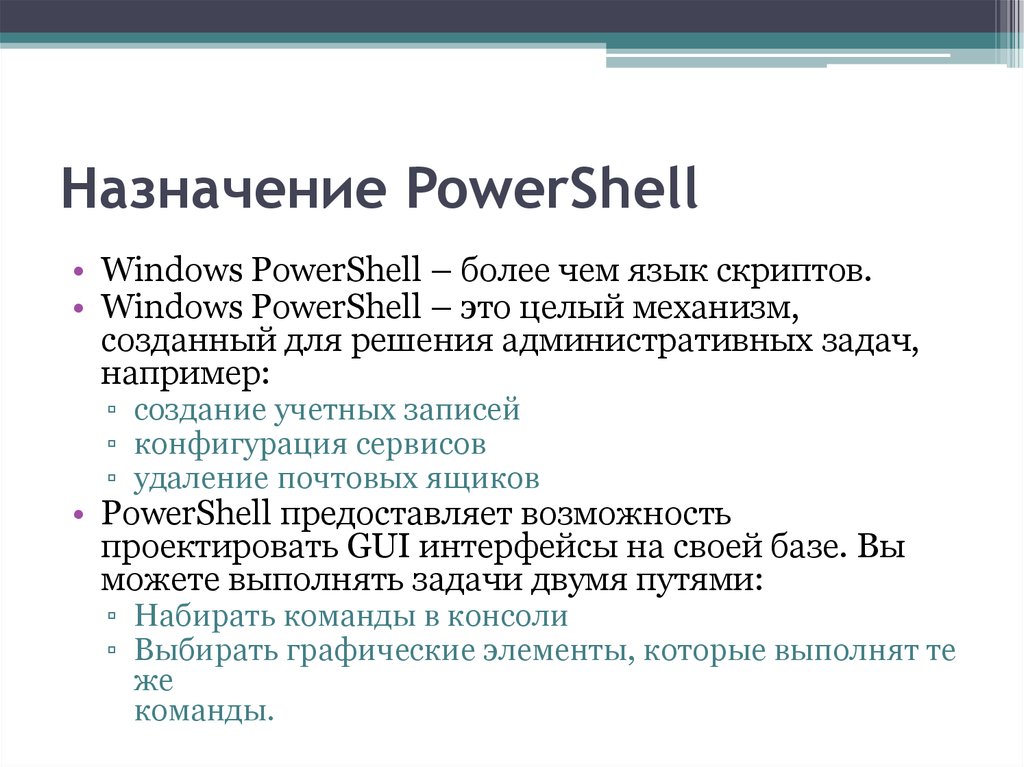


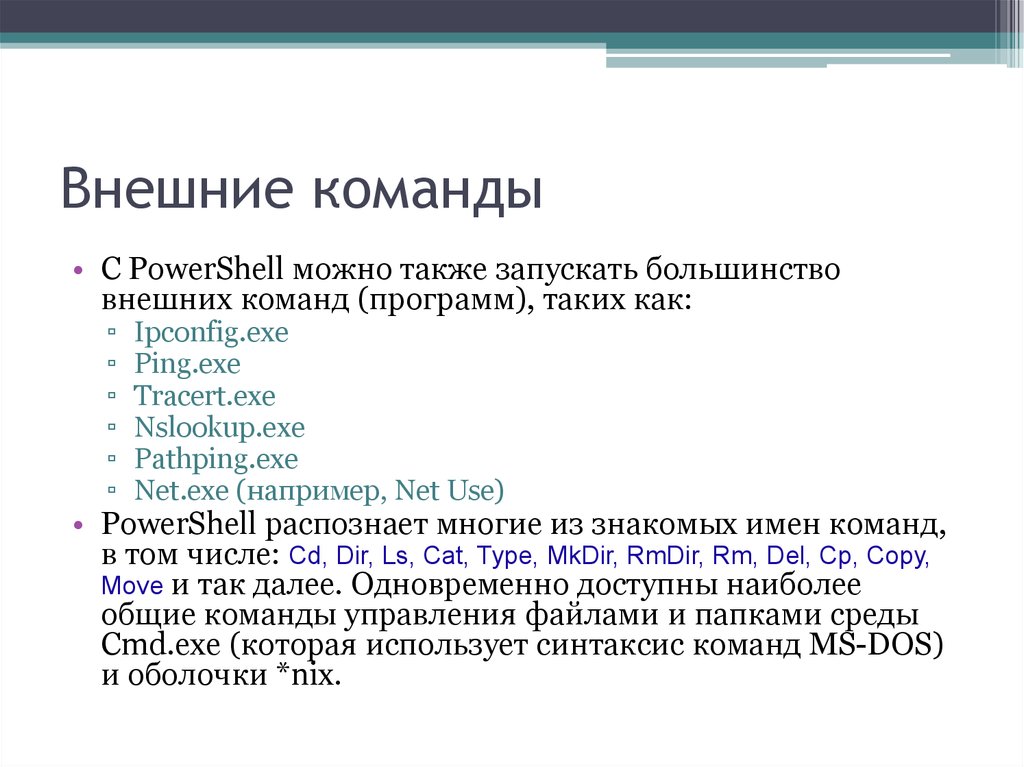

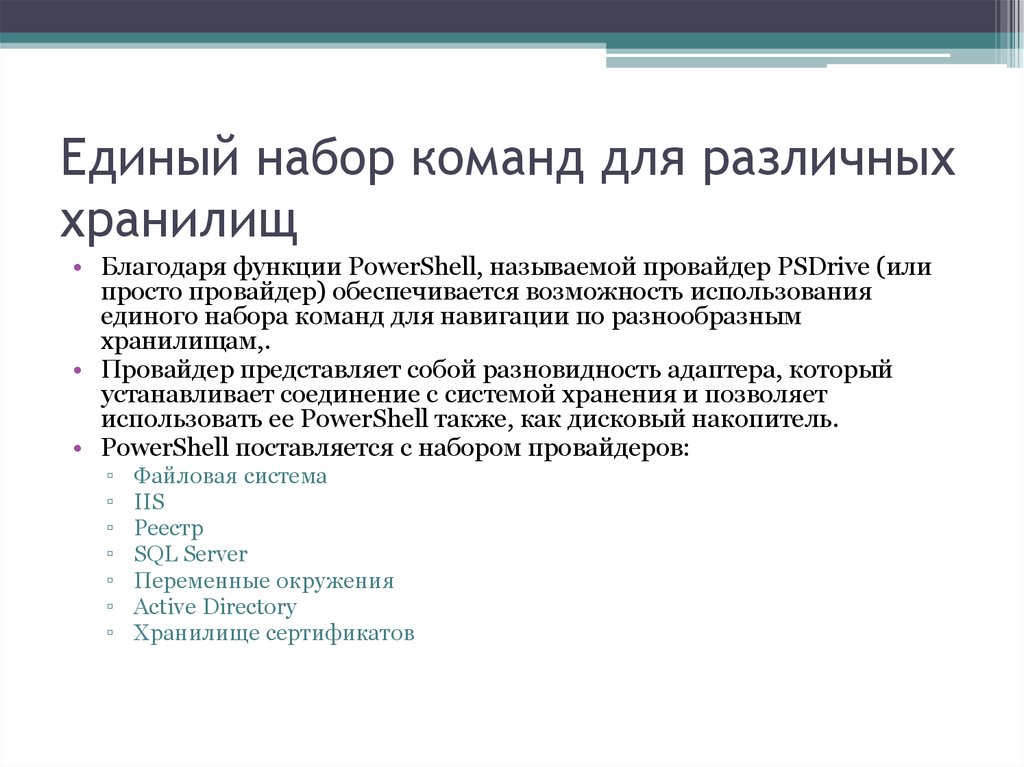

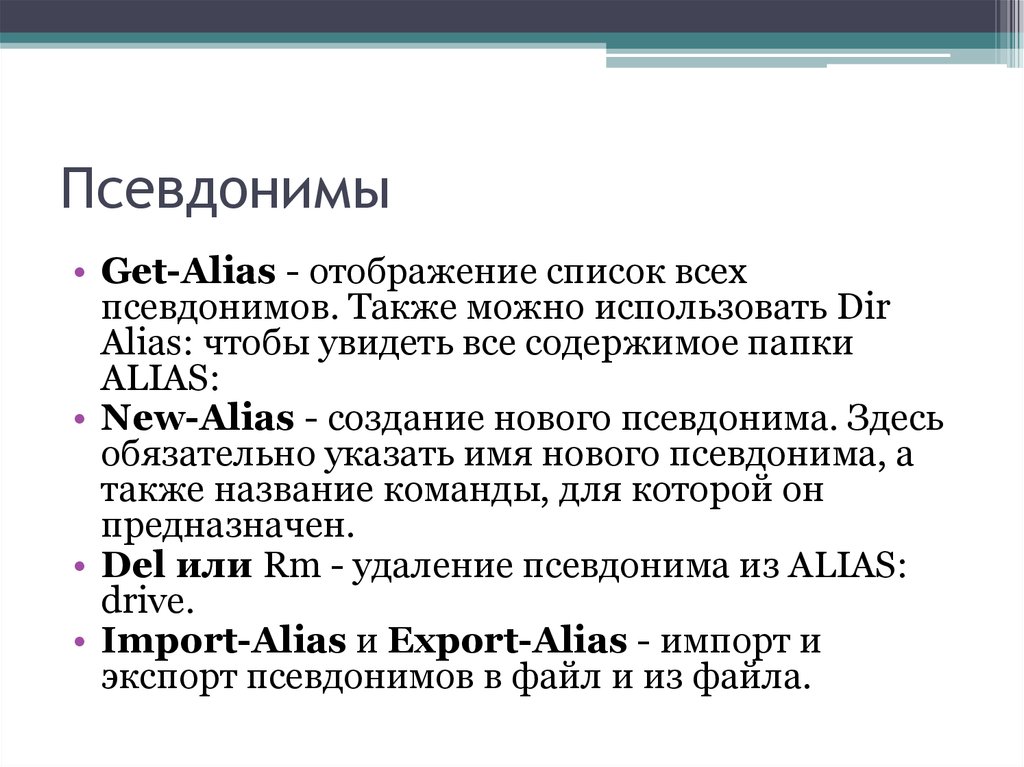
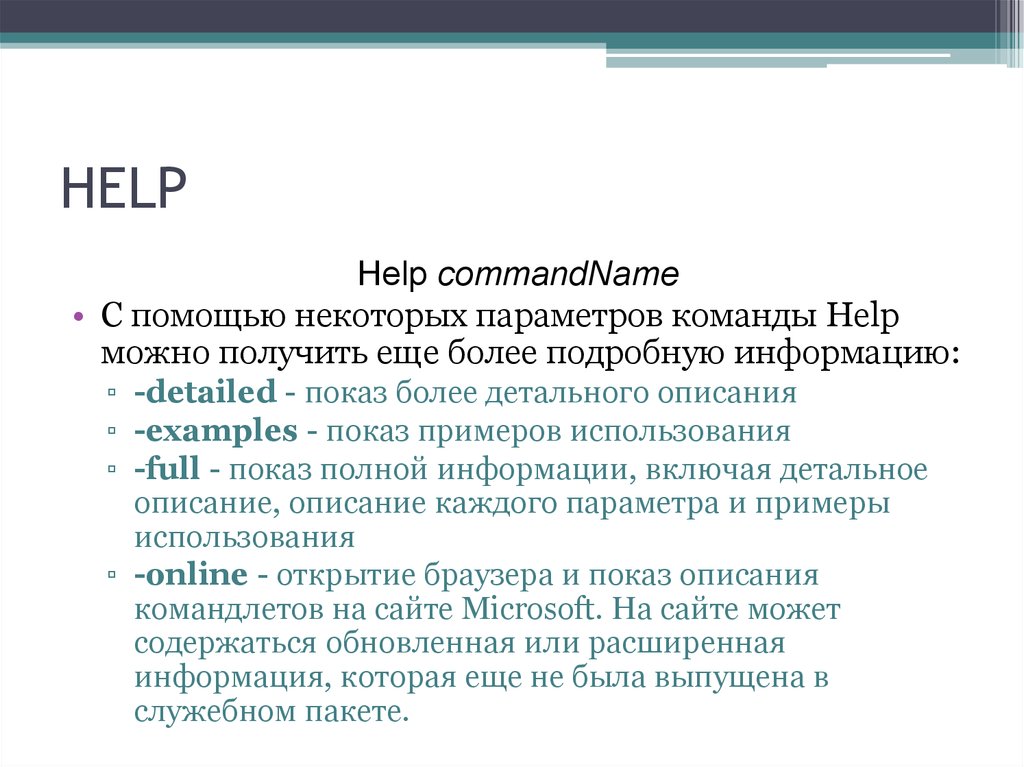
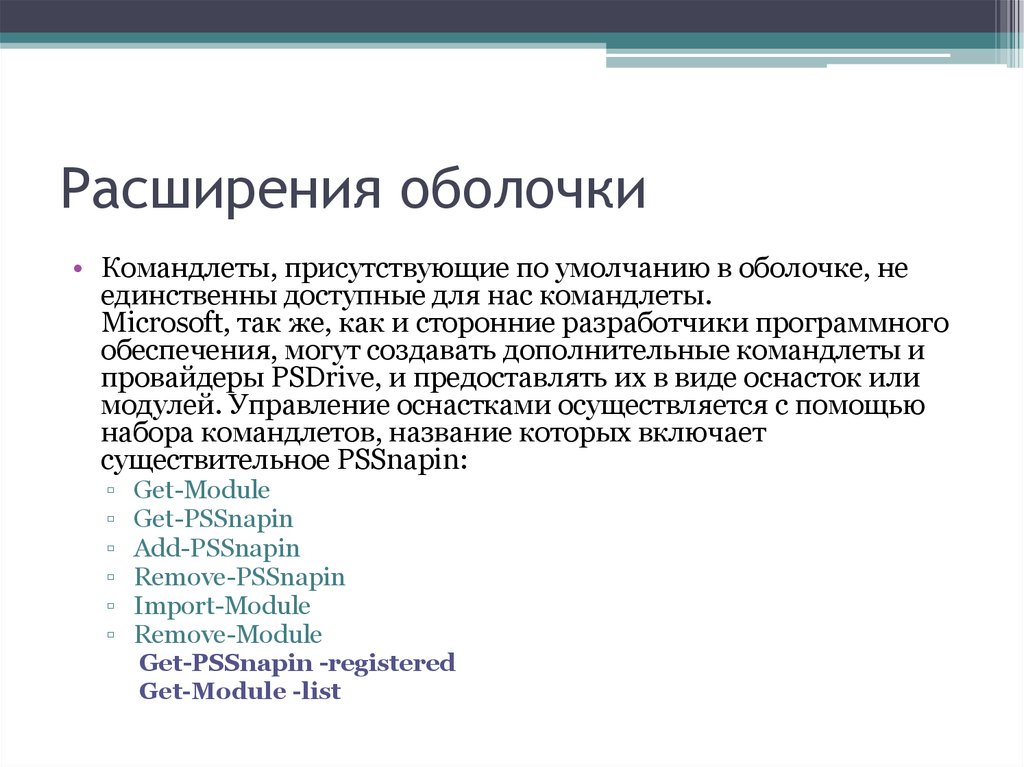

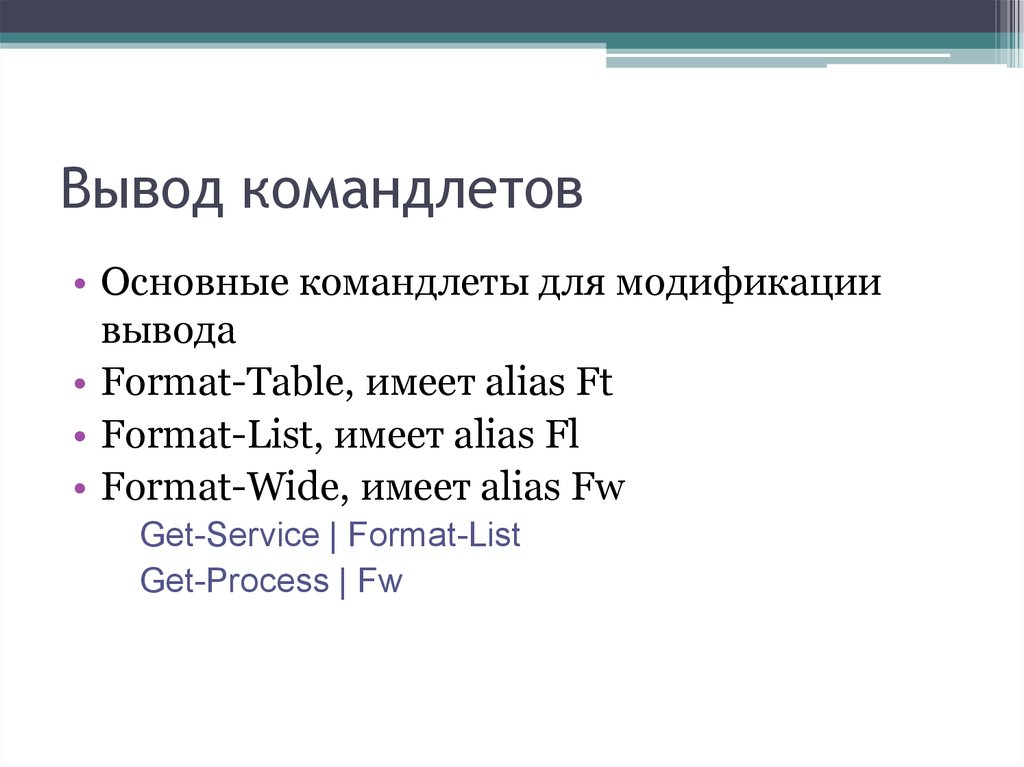
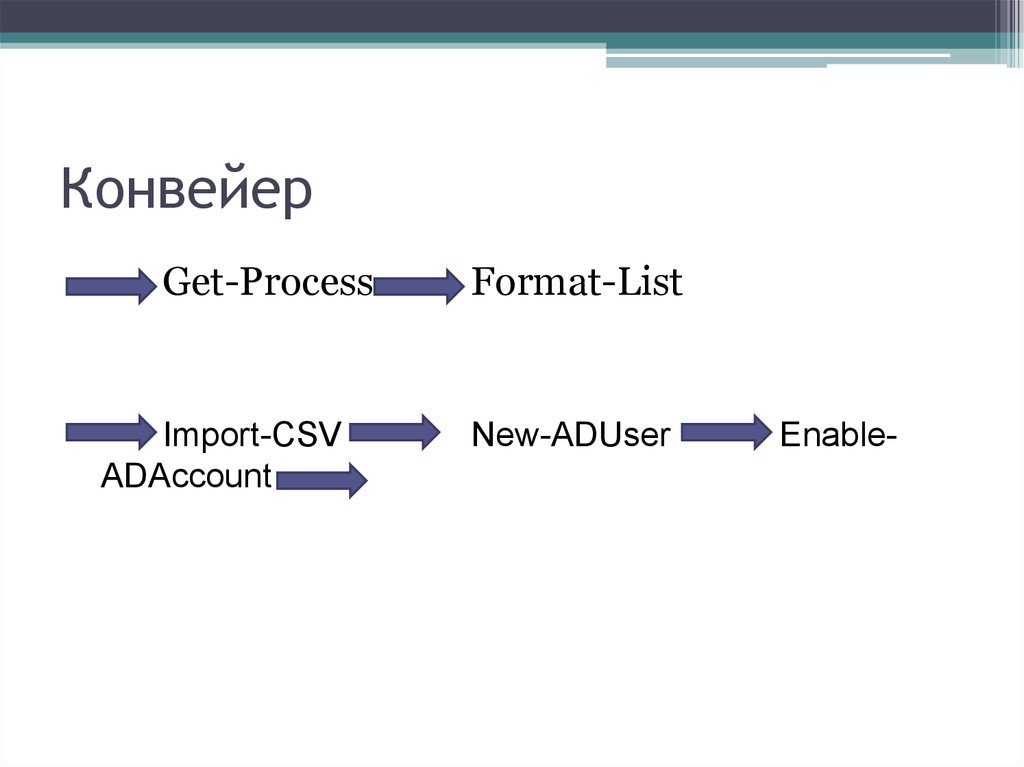
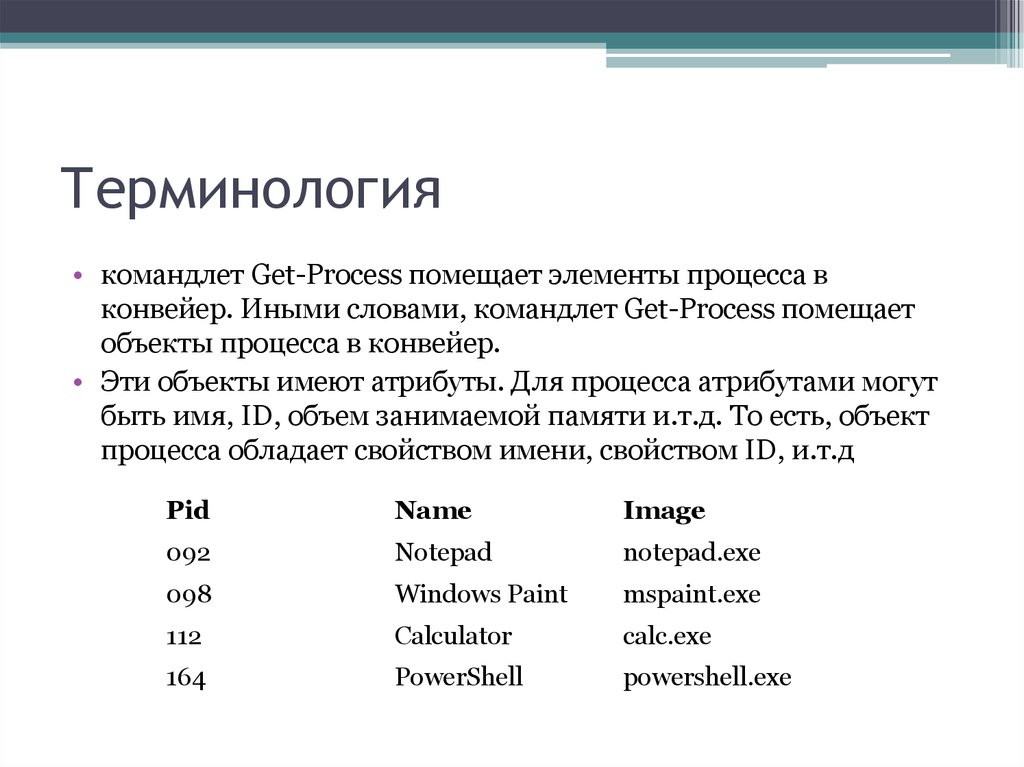
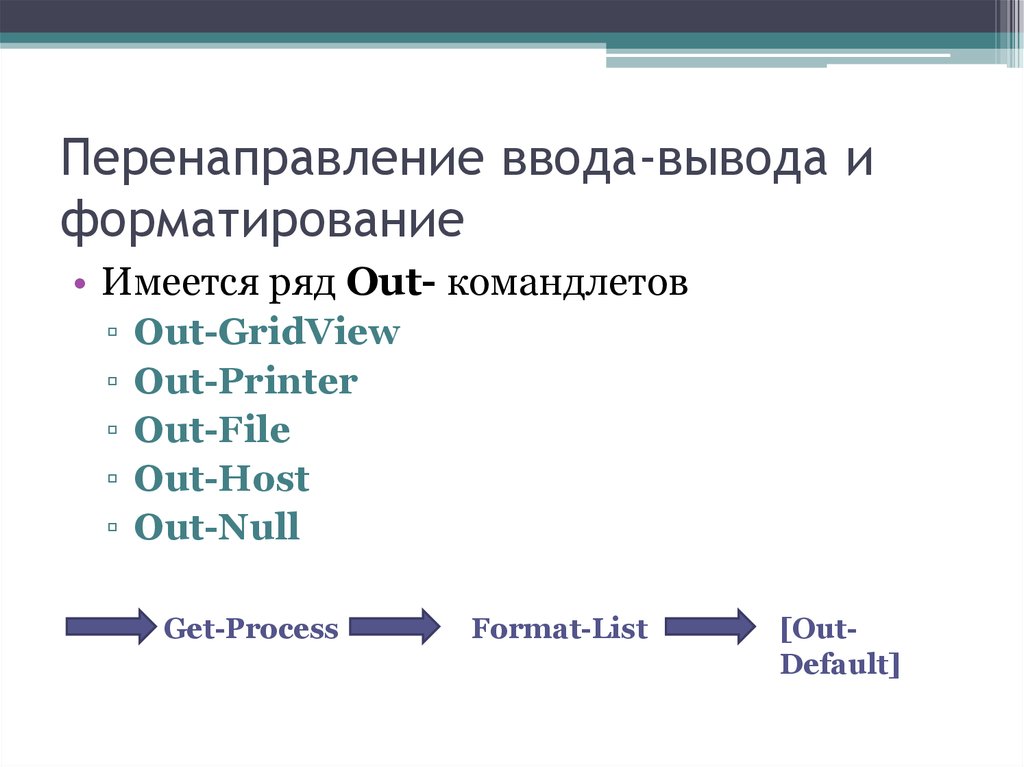
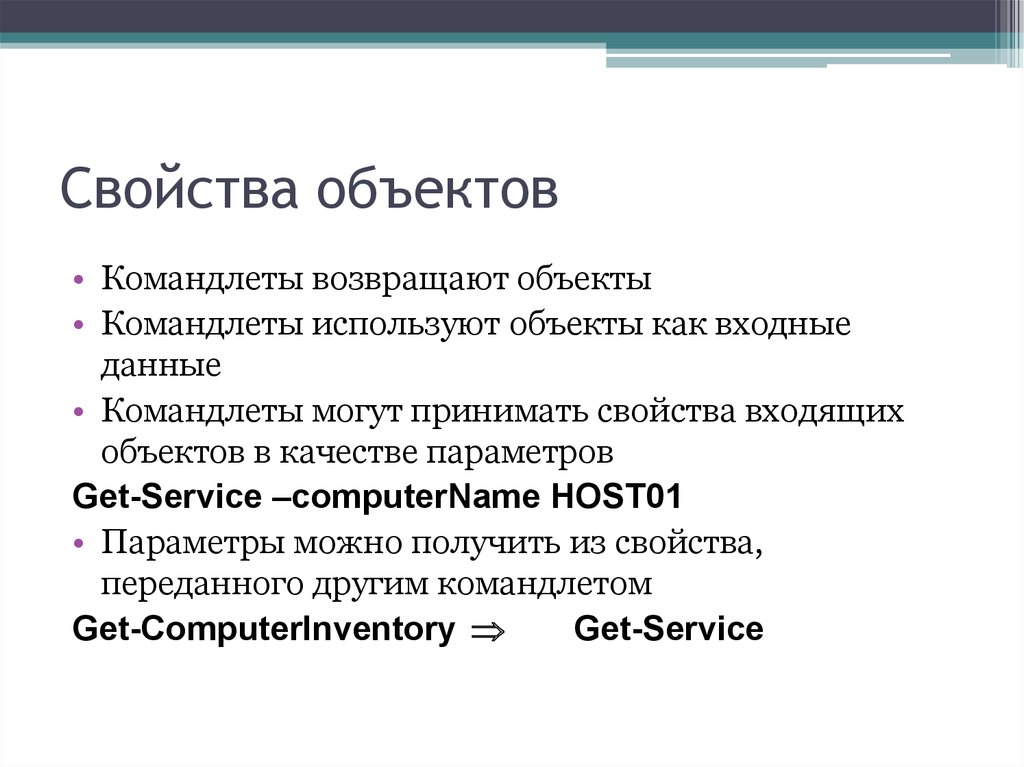


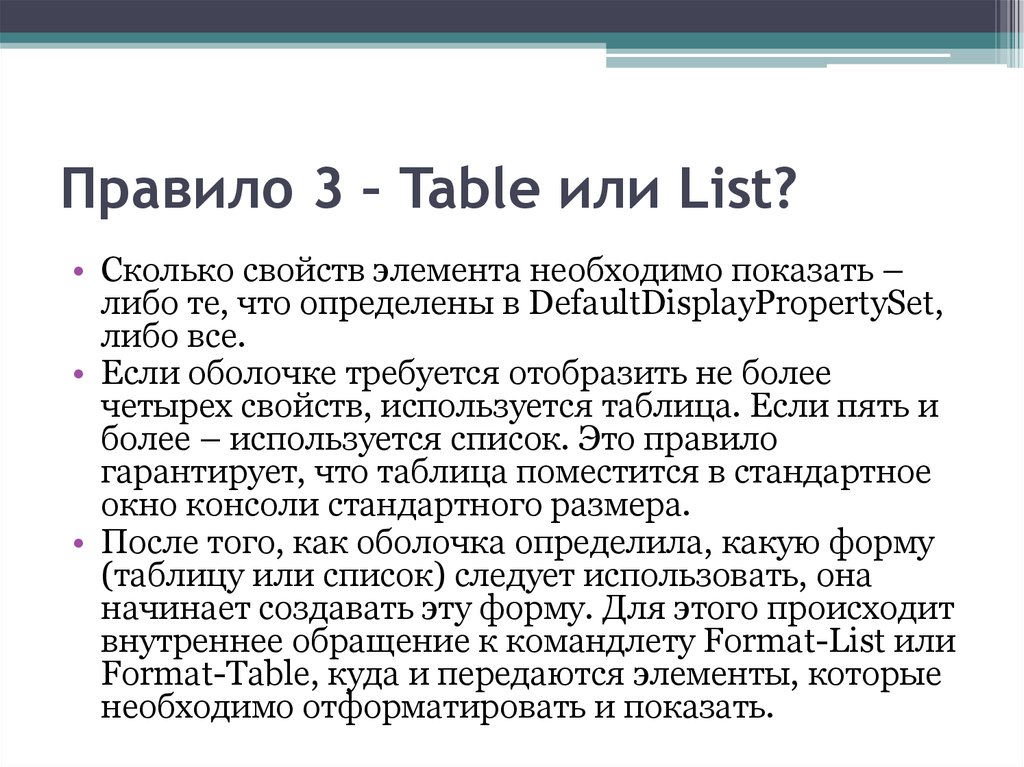
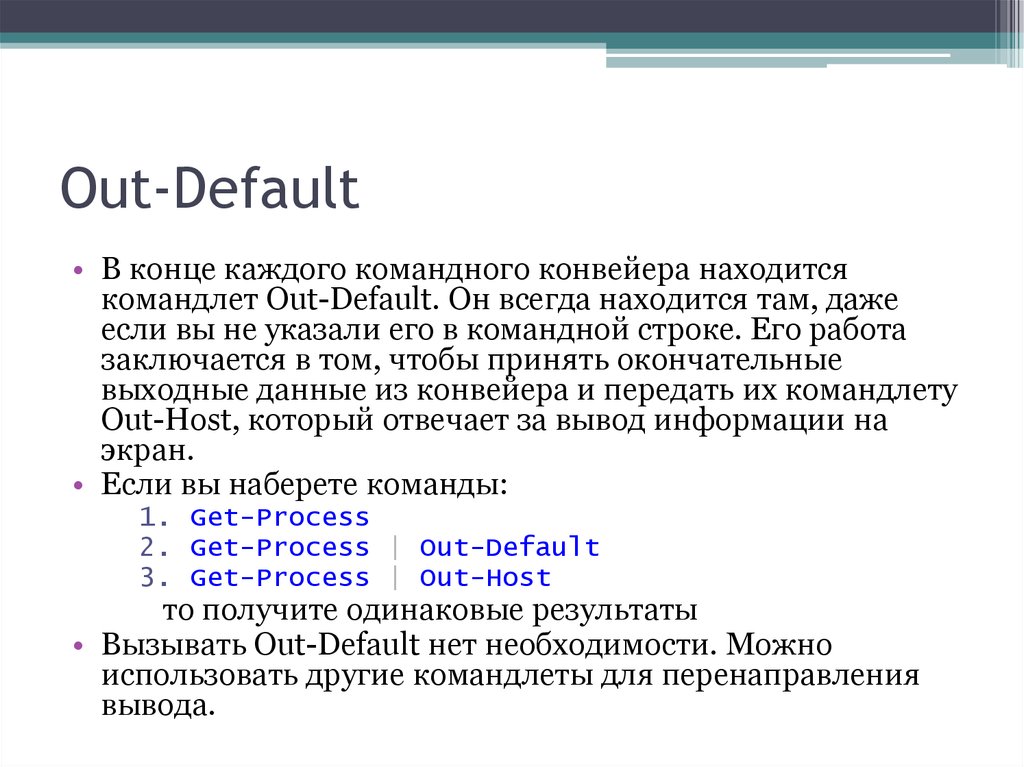
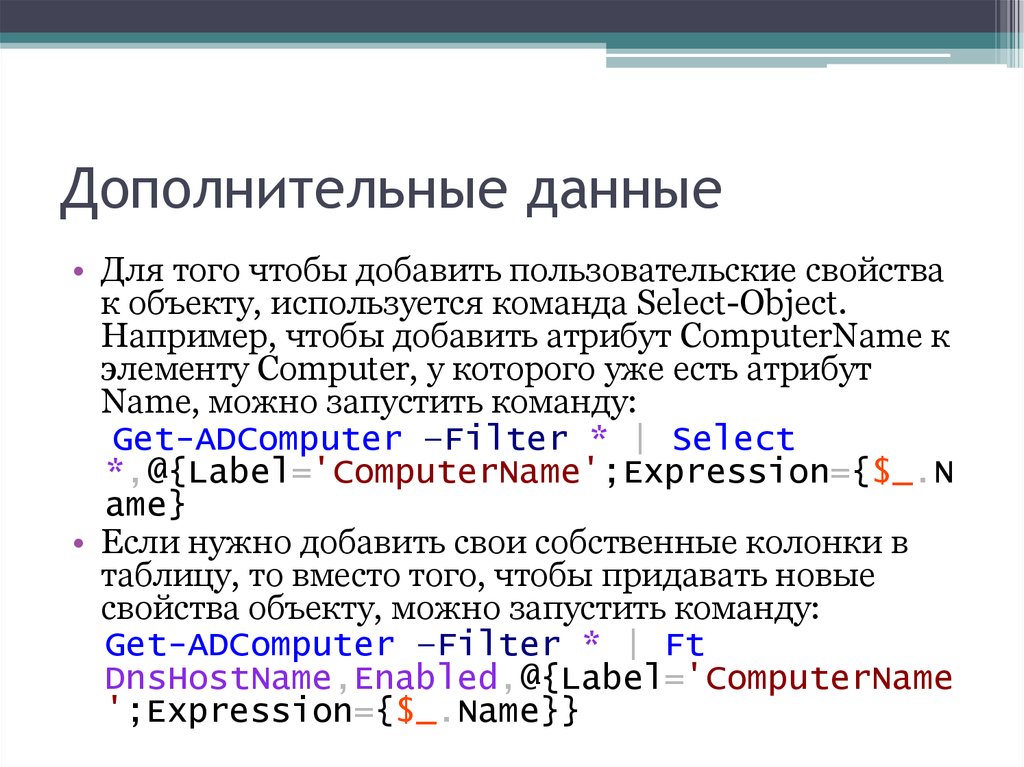

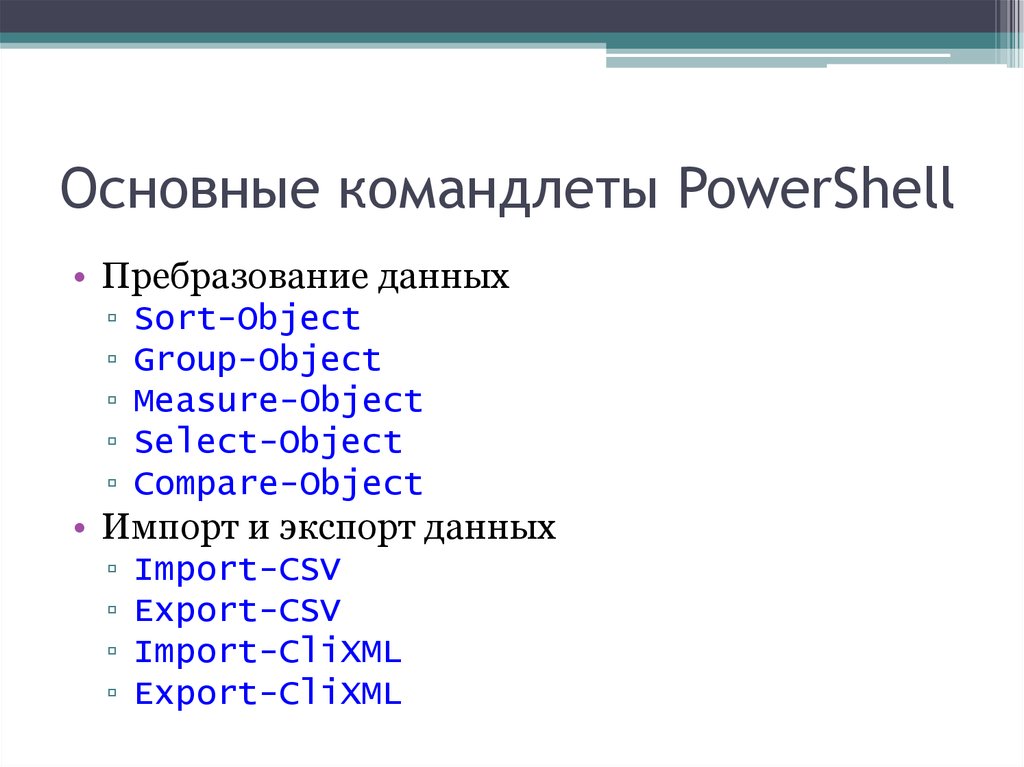
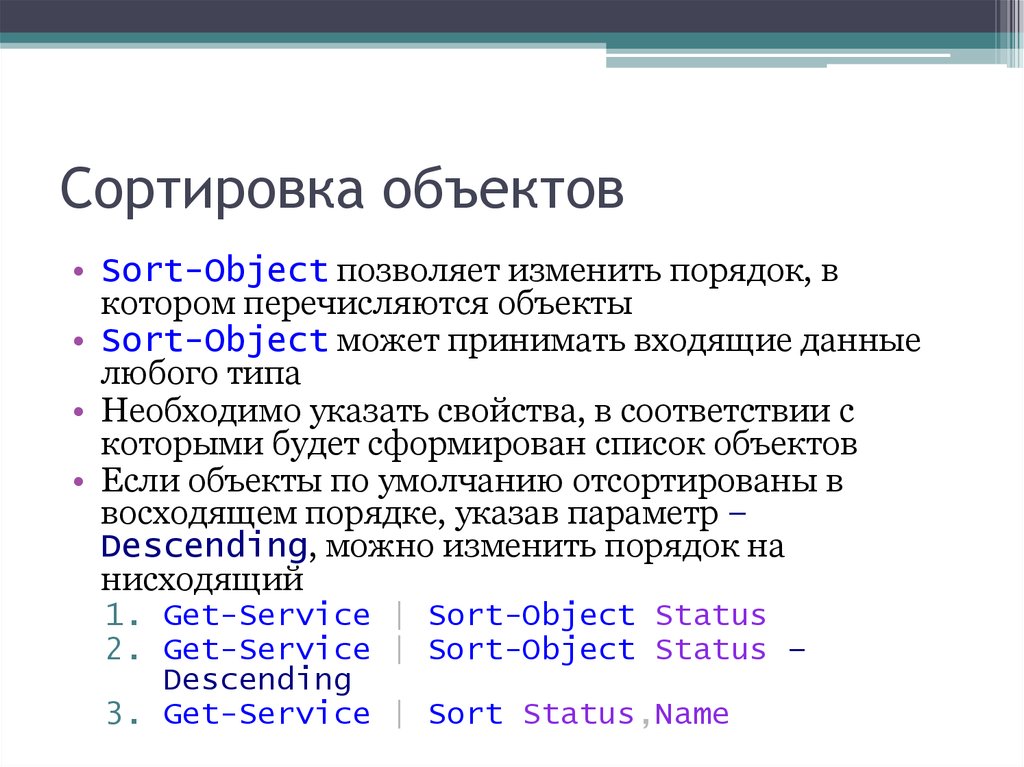
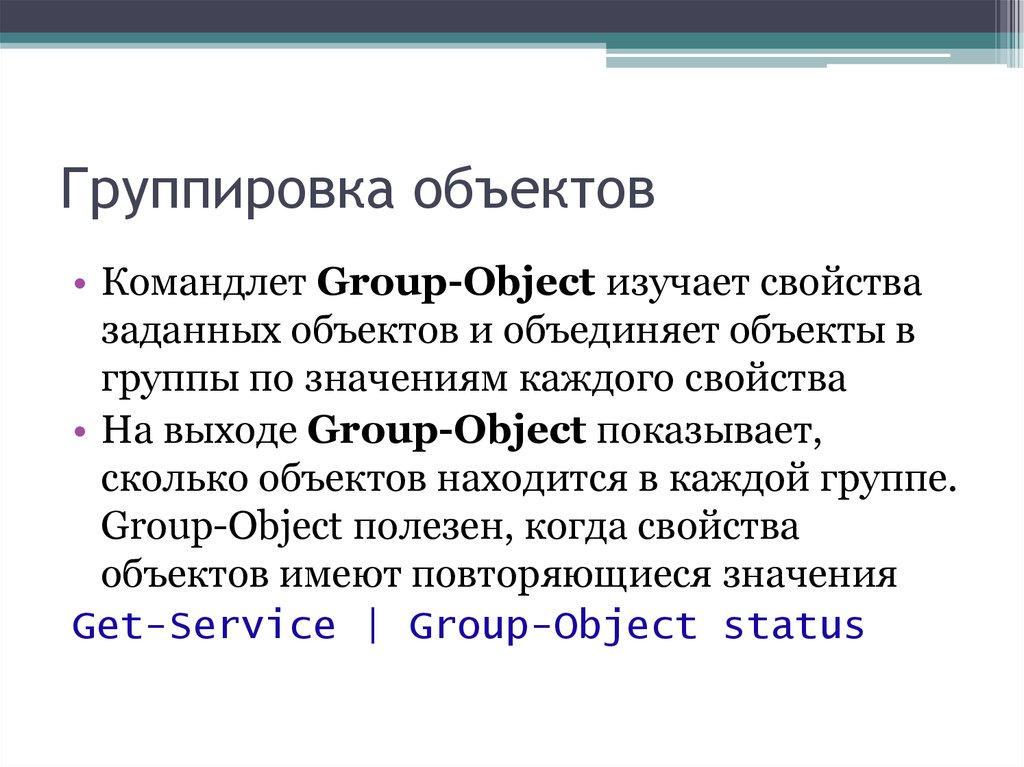
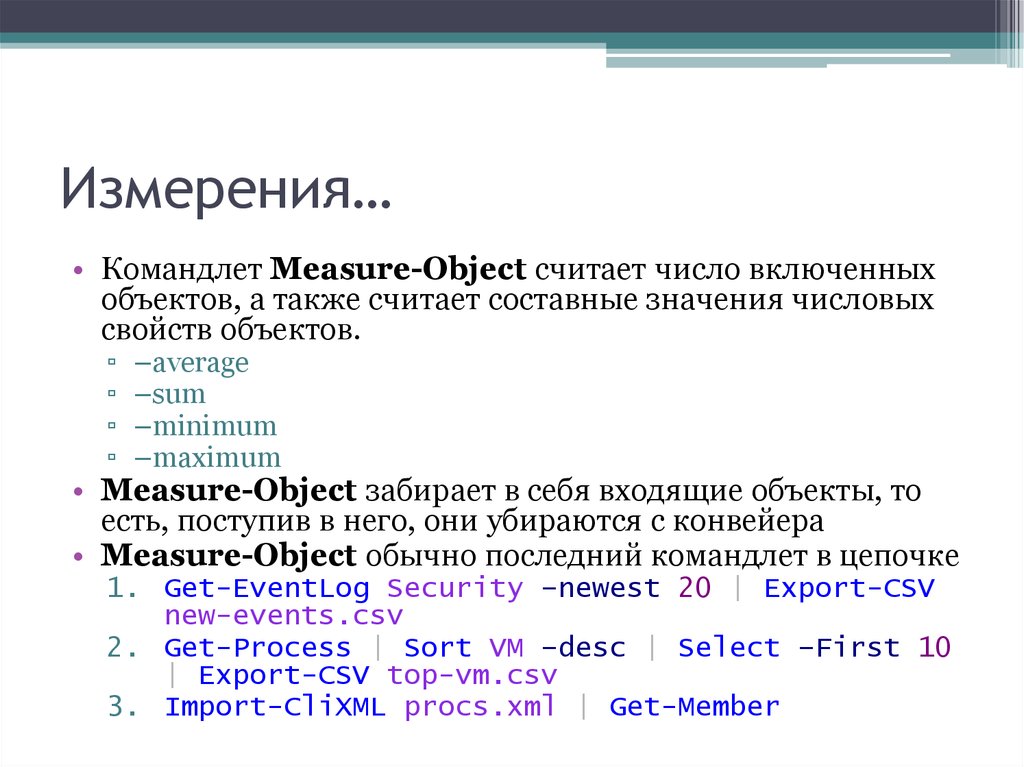
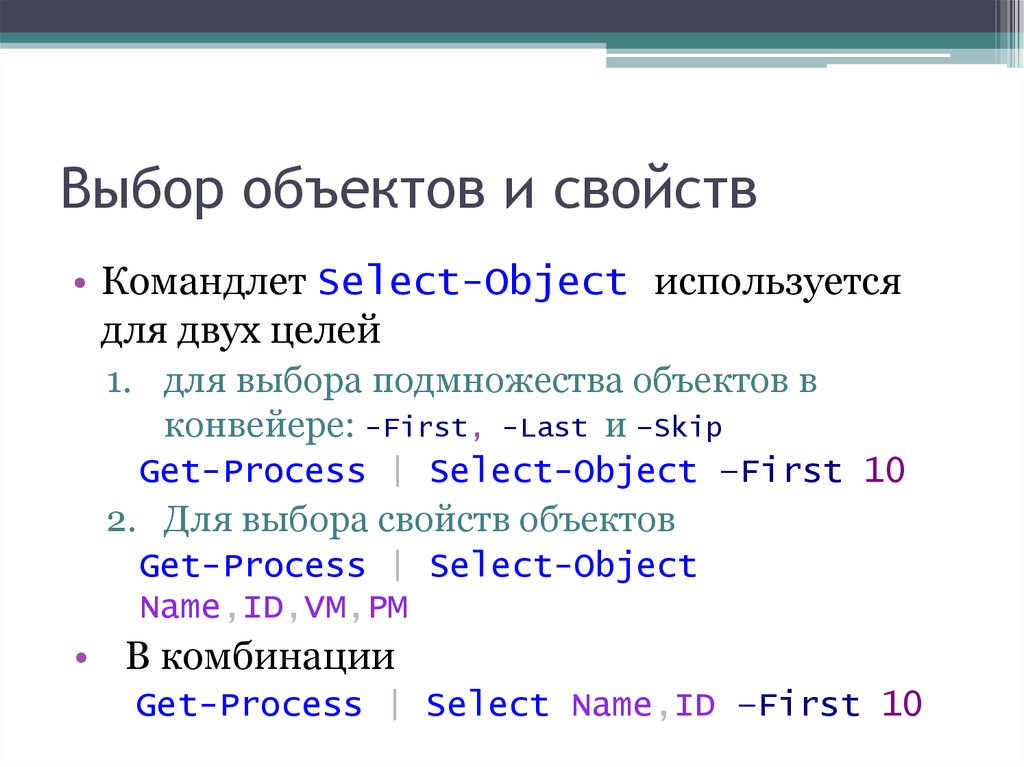
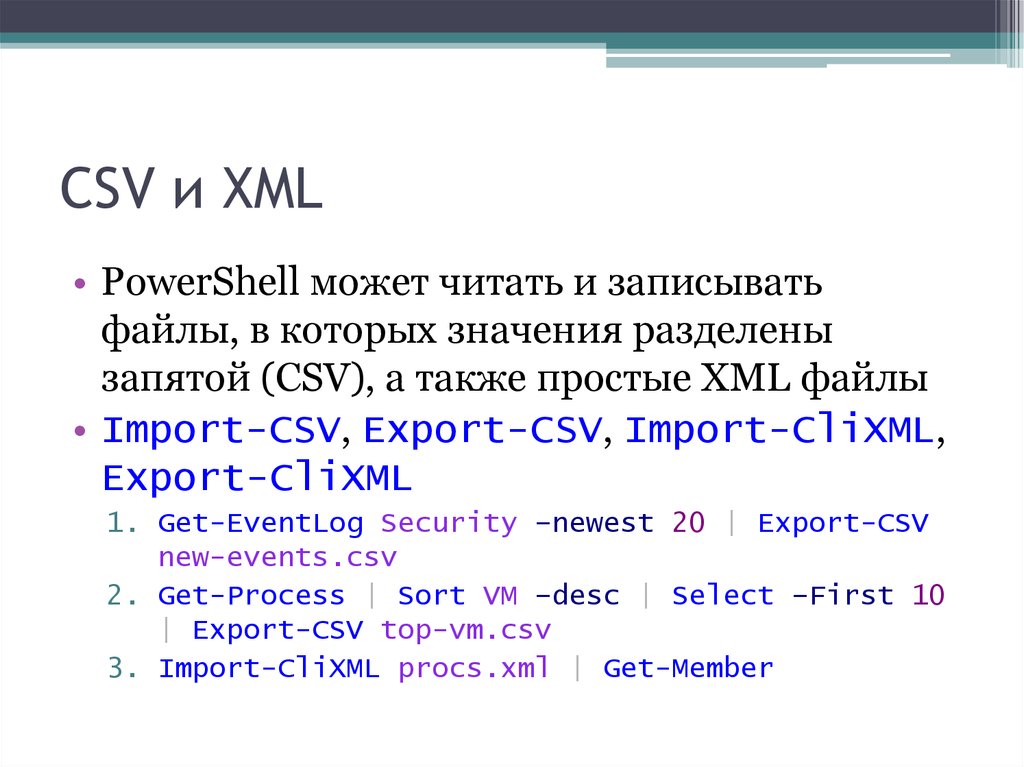
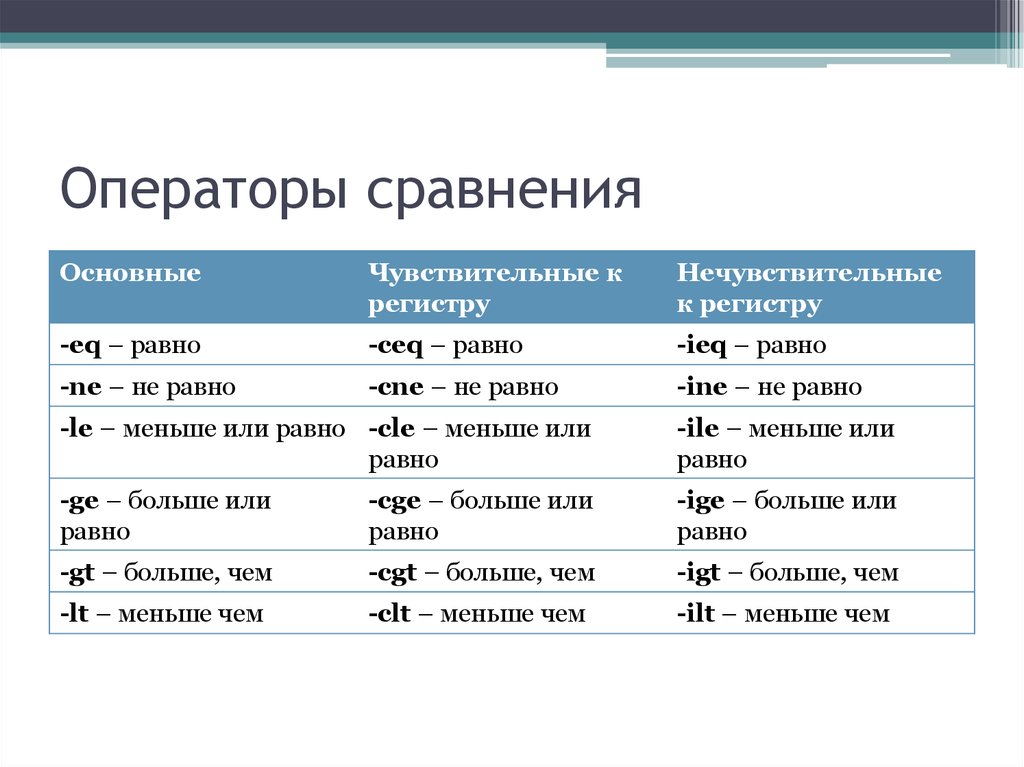
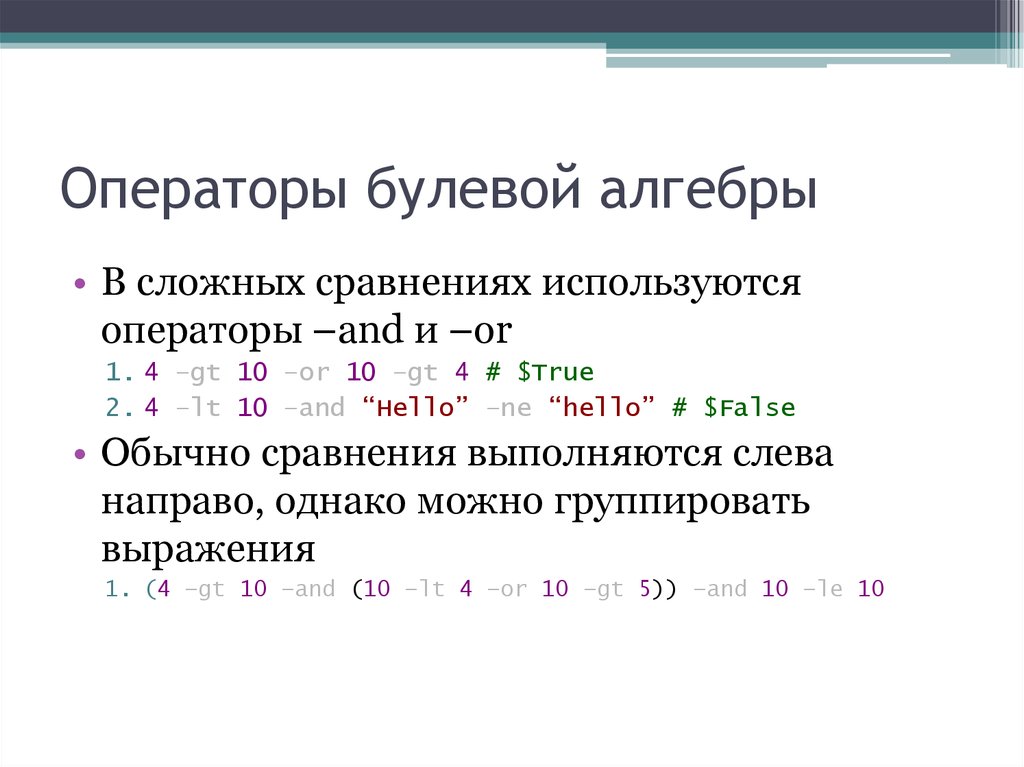
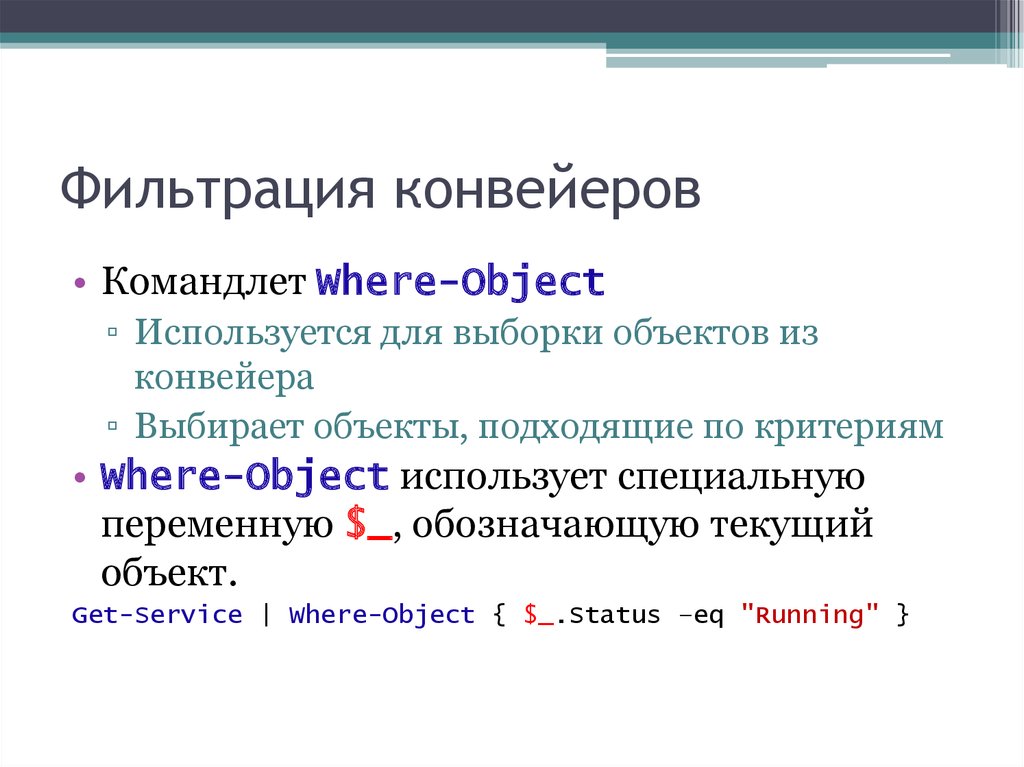
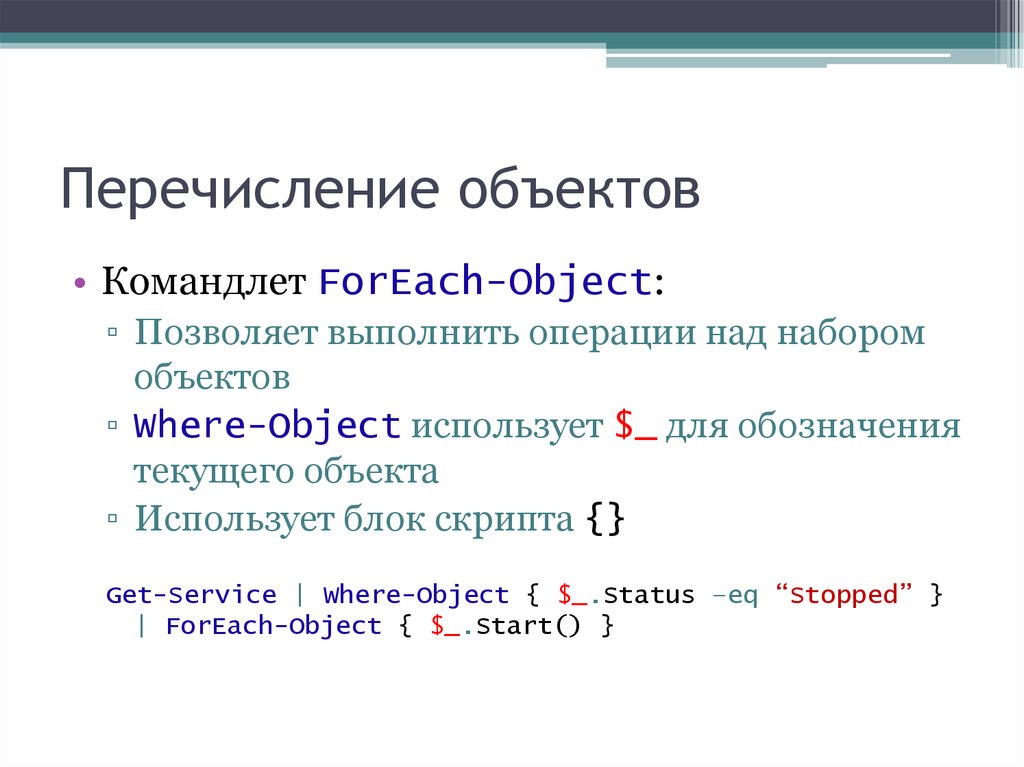
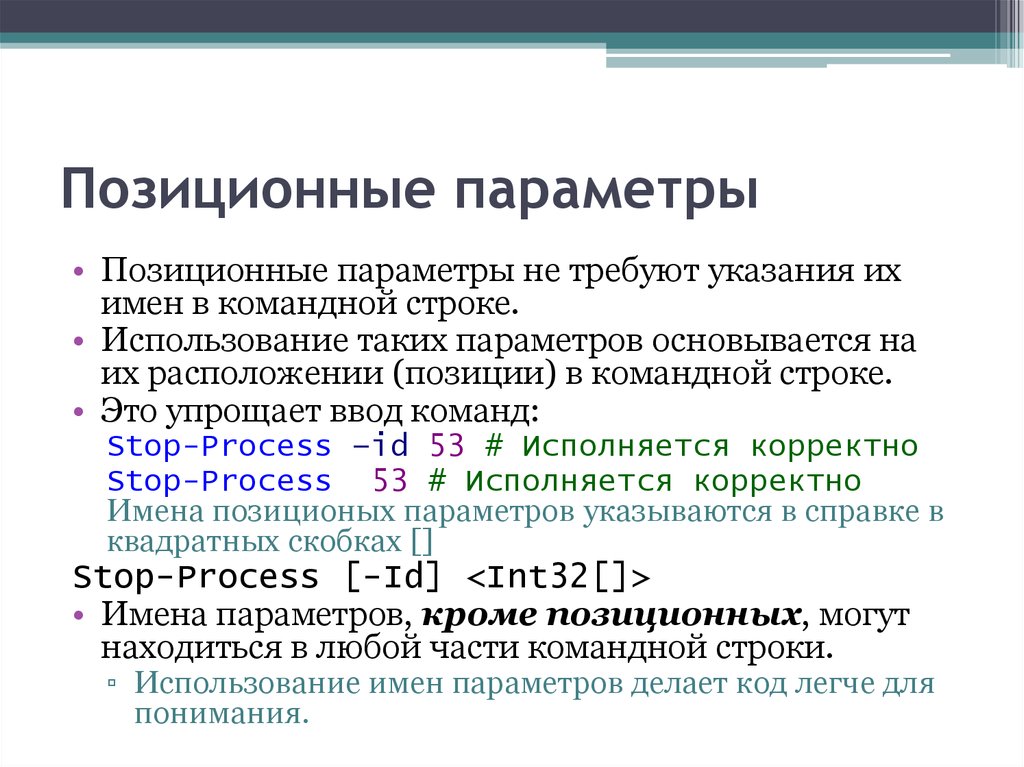
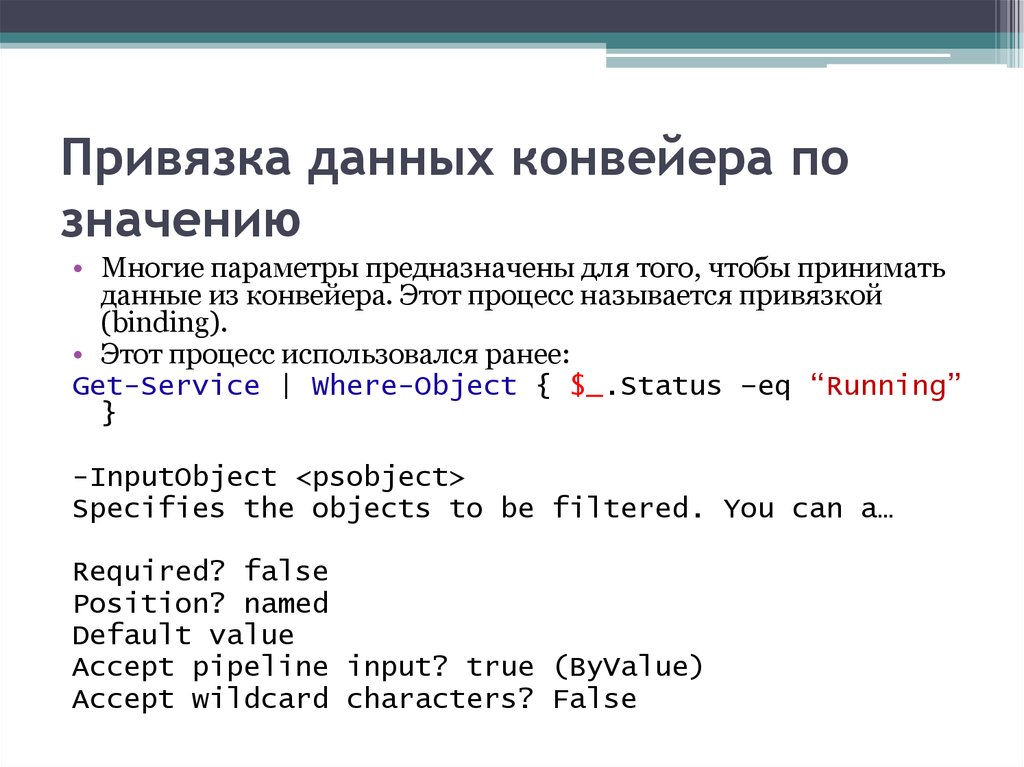

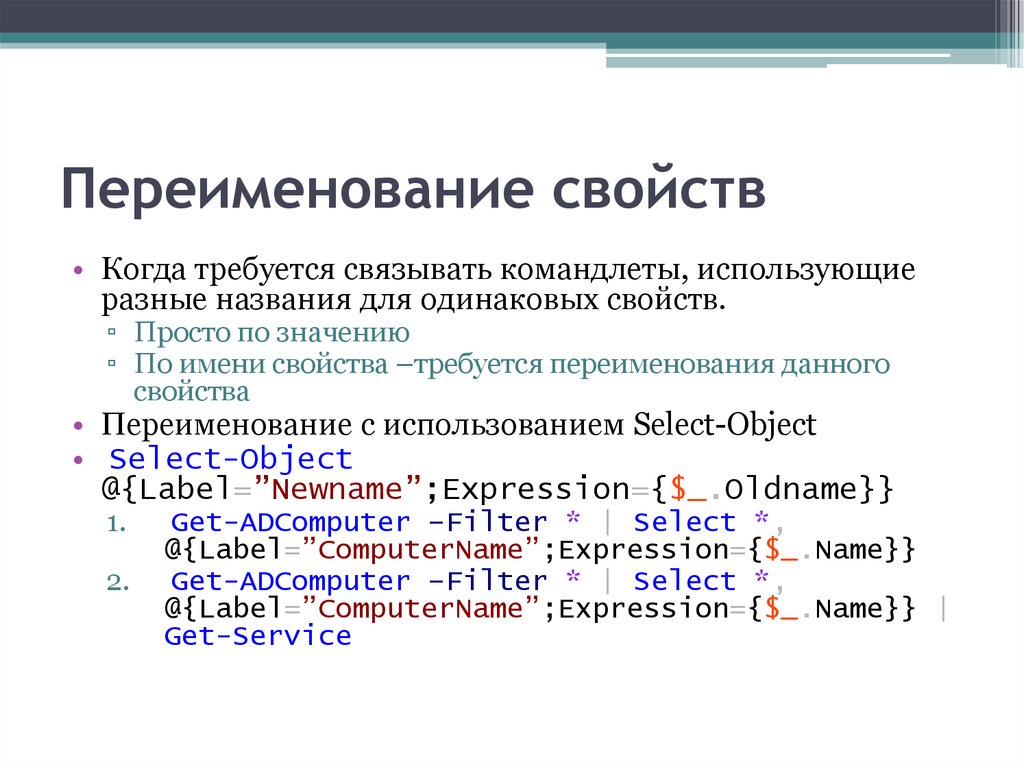
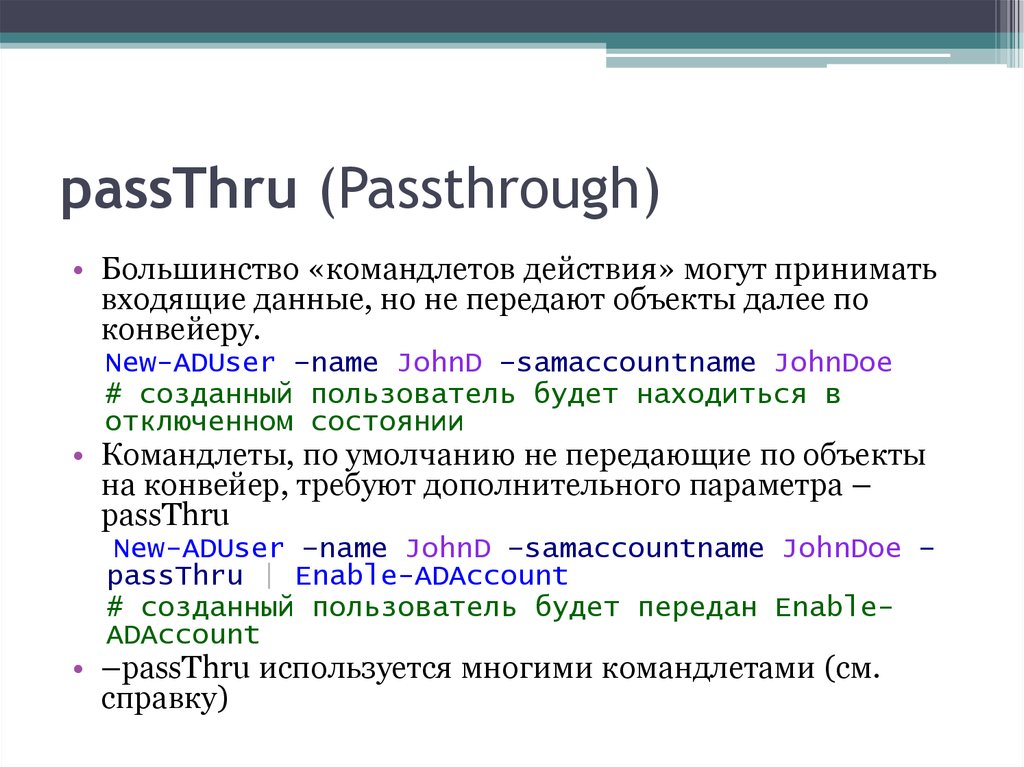
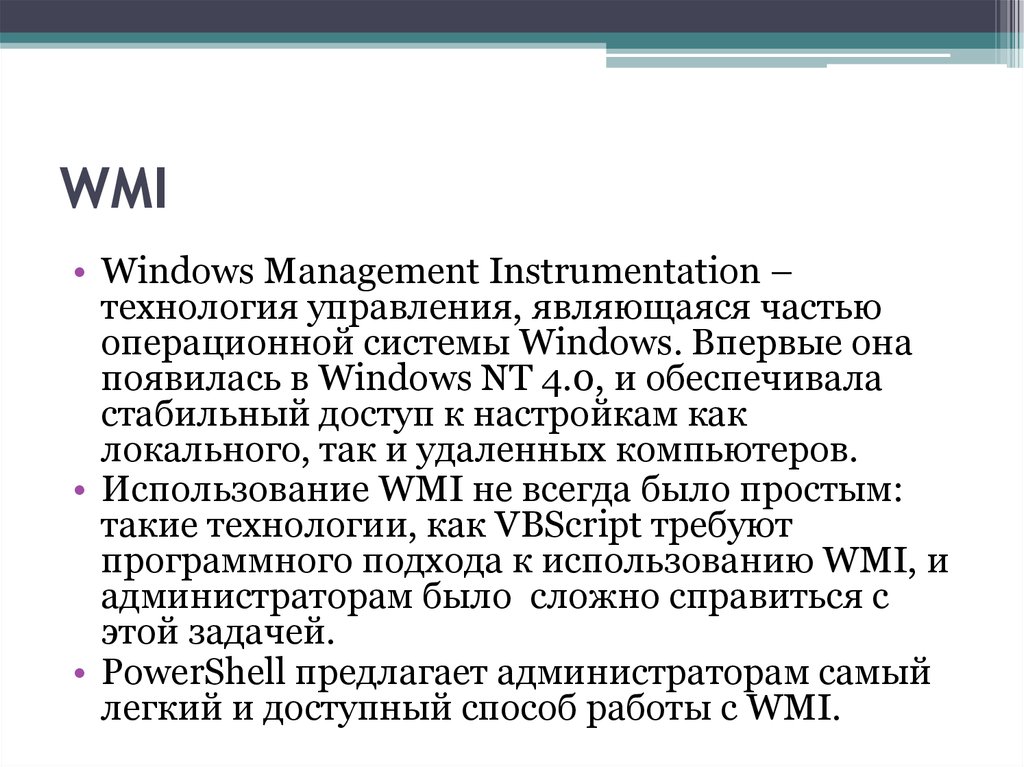

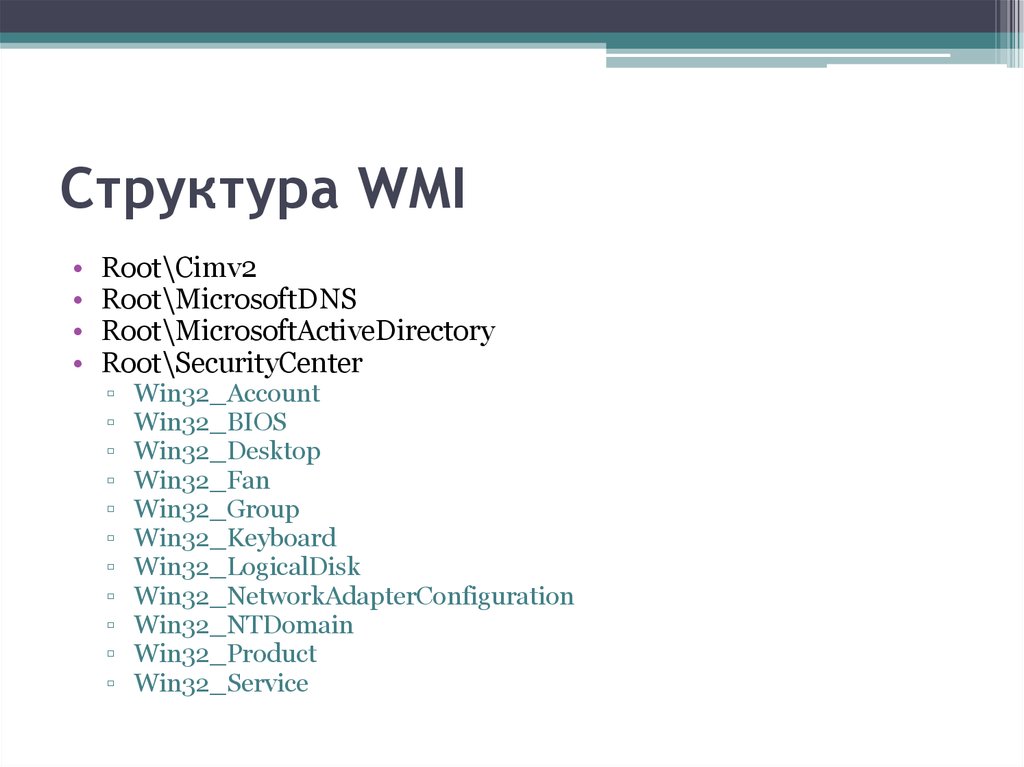
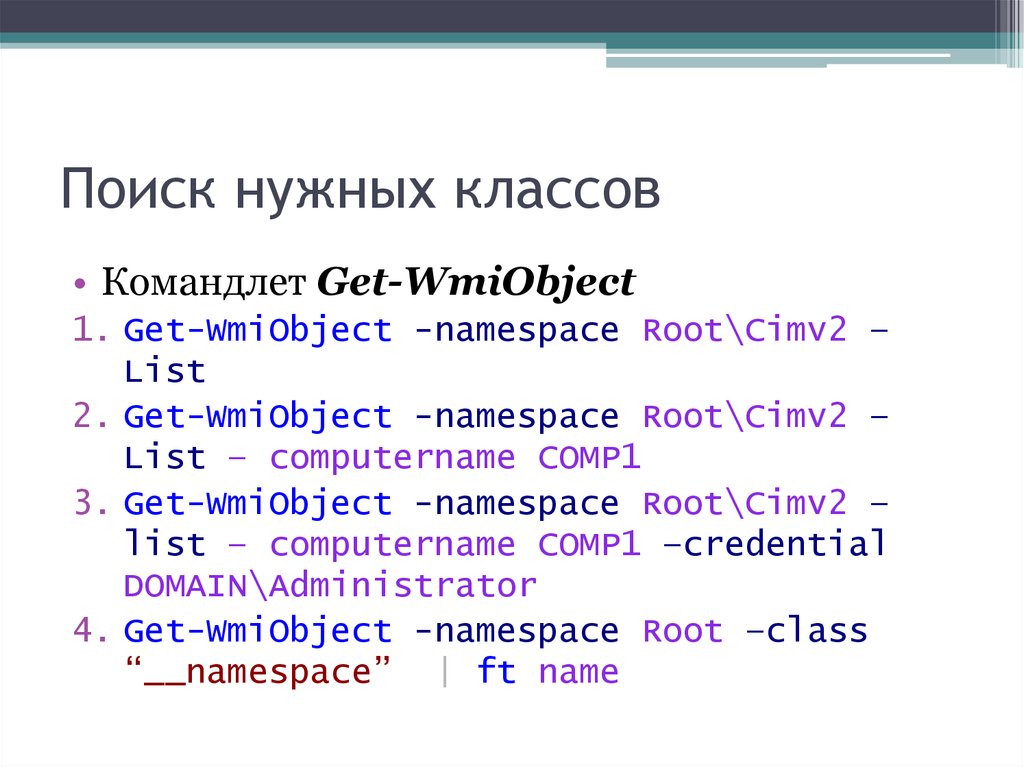
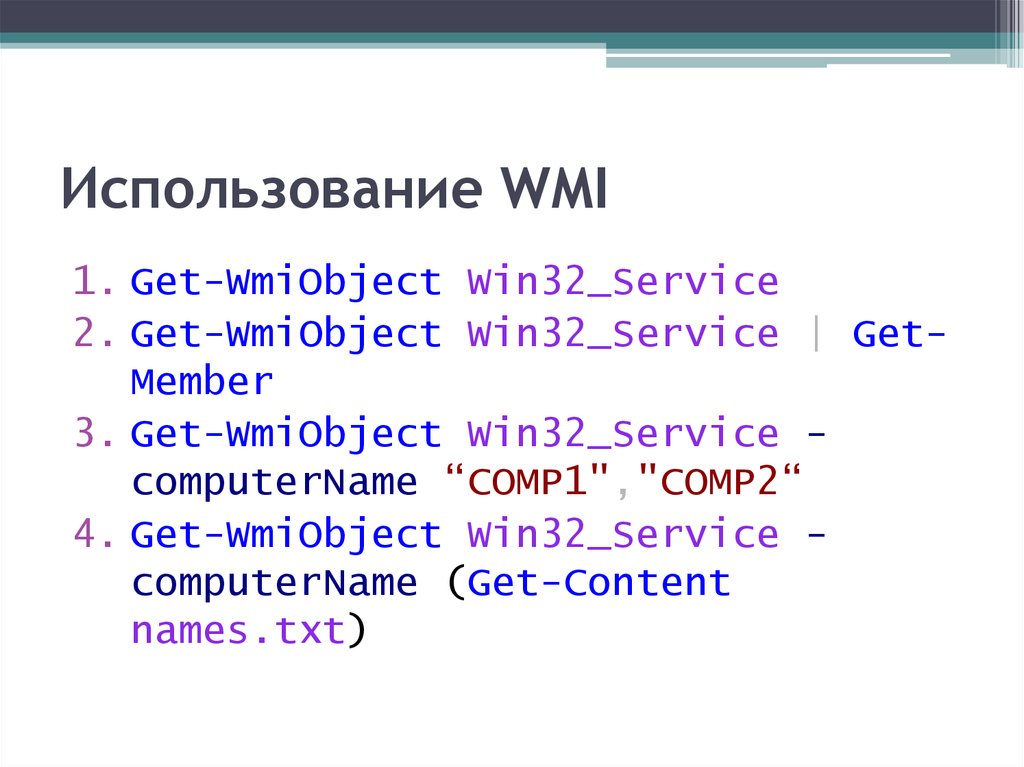
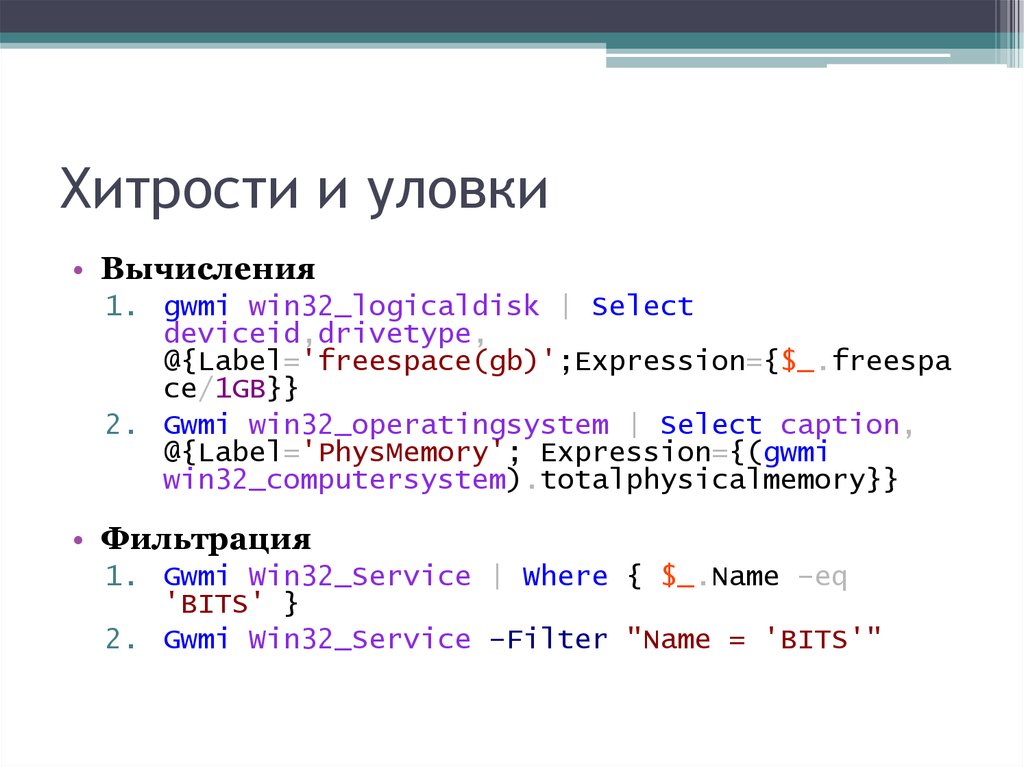
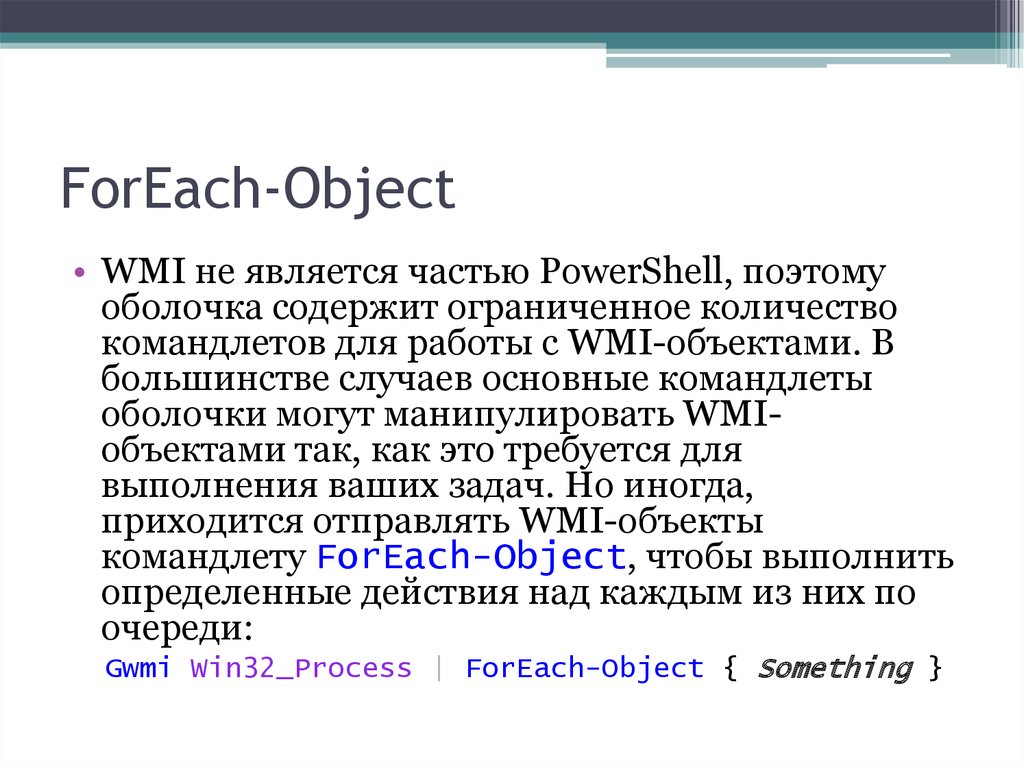
 Программирование
Программирование